| CS-2 Anbindung an den PC mit WDP | |||||||
|
|||||||
| Verbindung CS-2 > Crossover > PC > WDP | |||||||
|
Wenn man zwei PC´s oder wie in unserem Falle einen PC und die
CS-2 verbinden möchte ohne Zusatzgeräte, benötigt man ein
Crossoverkabel. Das Crossoverkabel besitzt an den Enden jeweils
einen RJ-45 Stecker mit dem Unterschied zum normalen
Patchkabel, dass die Datenlitzen, wie der Name es schon sagt,
gekreuzt sind. Wäre das nicht so, könnte kein Datenaustausch
stattfinden. Bitte überprüfen Sie vorher, ob alle Kabel korrekt angeschlossen sind und fest sitzen, auch an der CS-2. |
|||||||
 Prinzipdarstellung |
|||||||
|
01.
Als erstes verbinden wir den PC/Laptop mit der CS-2 über das
besagte Crossoverkabel. 02. Starten des PC/Laptop 03. Öffnen Sie dann in der Reihenfolge die Systemsteuerrung > Netzwerkverbindung 04. Klicken Sie mit der rechten Maustaste auf LAN-Verbindung und dann mit Links auf Eigenschaften. 05. Einen Klick mit der rechten Maustaste auf Internetprotokoll TCP/IP und dann auf das Button Eigenschaften. Dann sollte dort das Fenster Eigenschaften von Internetprotokoll erscheinen 06. Notieren Sie sich bitte die IP-Adresse und die Subnetzmaske. In unserem Falle die IP-Adresse: 192.168.178.021 Sudnetzmaske: 255.255.255.000 |
|||||||
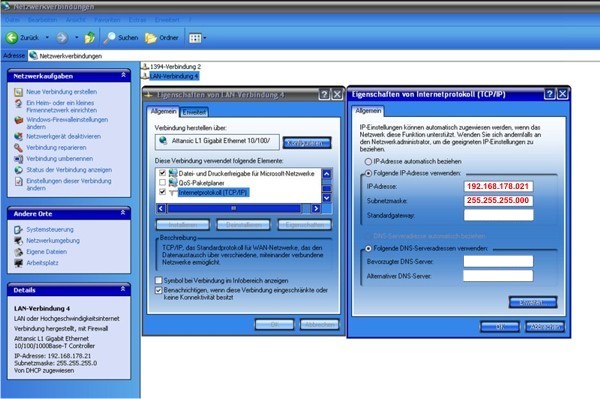 Bild zu Punkt 3 - 6 |
|||||||
|
07. Schließen Sie alle geöffneten Fenster auf
Ihrem Bildschirm und starten Sie Ihre CS-2 08. Gehen Sie in das Menu Setup und danach auf IP, dann sollte Ihr Bildschirm wie unten aussehen 09. Die Zieladresse ist die Netzwerkadresse Ihres PC´s die Sie sich unter Punkt 06 notiert haben 10. Geben Sie folgendes in die freien Felder der CS-2 ein Adress-Vergabe: manuell CS-IP-Adresse: 192.168.178.025 CS-IP-Netzmaske: 255.255.255.000 Gateway starten: Häkchen setzen Ziel-Adresse: 192.168.178.021 11. Den Haken bei Gateway als letztes aller Eingaben setzen und neu booten 12. Ein Tipp aus meiner Erfahrung mit der CS-2. Sie gebockte bei den eingegeben Daten, sie zu speichern. Habe sie dann nach jeder Eingabe neu gebootet und siehe da, es funktionierte 13. Das ganze sollte dann wie auf dem Bild unten aussehen |
|||||||
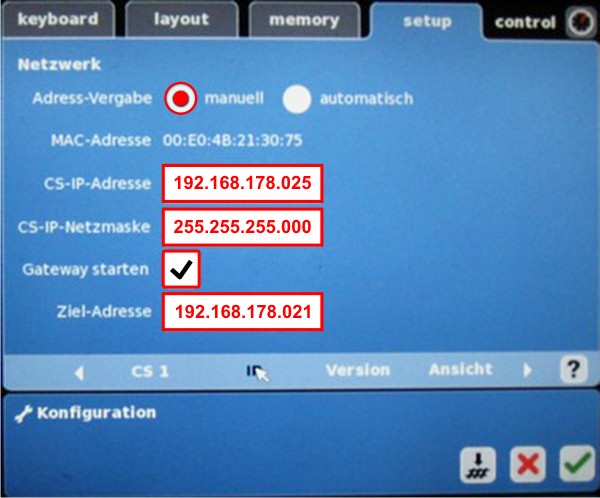 Bild zu Punkt 7 - 13 |
|||||||
| 14. Nun starten Sie WDP auf Ihrem PC/Laptop | |||||||
| 15. Öffnen Sie dort die Systemeinstellung und klicken auf den Reiter Digitalsysteme 1-4 | |||||||
| 16. Tragen Sie unter 1. Digitalsystem die Märklin Central Station 2 ein | |||||||
| 17. Unter Anschluss IP-Adresse tragen Sie bitte 192.168.178.025 ein | |||||||
| 18. Verlassen Sie nun die Systemeinstellung mit dem Button Speichern und dann Schließen | |||||||
| 19. Schließen Sie nun alle Fenster und starten WDP neu | |||||||
| 20. Nach dem Neustart von WDP, sollte nun die CS-2 angemeldet sein. | |||||||
|
21. Sollten Sie mehrere Netzwerkkarten in Ihrem Rechner haben,
können Sie mit Hilfe des Schnittstellensuchers in WDP, die richtige IP-Adresse rausfinden. |
|||||||
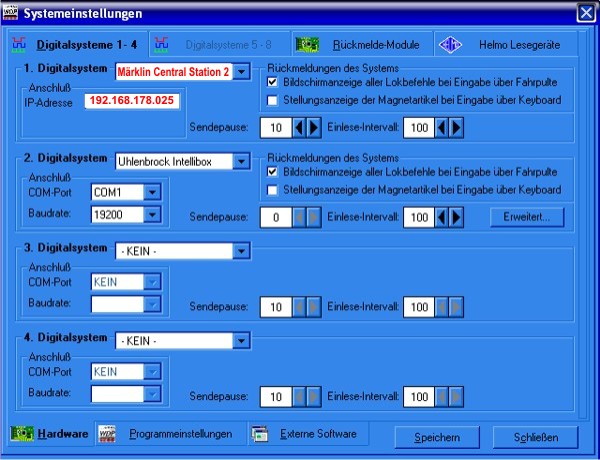 Bild zu Punkt 14 - 21 |
|||||||
| Hier sehen Sie noch einmal alles in der Zusammenfassung | |||||||
 |
|||||||
| Tipps, FAQ, Hilfe | |||||||
|
Info: Die Subnetmaske 255.255.255.0 sagt, dass alle Rechner bei denen die ersten drei Zahlen in der IP-Adresse gleich sind und zu einem Netz gehören, sich auch direkt ohne eine Zwischenstation (Gateway) finden können. Wichtig ist zu wissen, dass die einzutragende Zieladresse (IP) in der CS-2 die sein muss, die des MoBa PC´s bzw. Laptops. Dabei spielt es keine Rolle ob nun über Crossover, Switch oder Modem/Router verbunden wird. Auch nicht wenn die IP-Adresse mittels DHCP oder fester IP-Adresse vergeben wird. Die für die CS2 einzutragende IP-Adresse in WinDigiPet, muss die IP-Adresse der CS-2 im Netzwerk sein. Auch hier spielt es keine Rolle ob Sie über Crossover, Switch oder Router/Modem verbunden wird. Auch nicht wenn die IP-Adresse mittels DHCP oder fester IP-Adresse vergeben wird. Es ist auch nicht zu vergessen, den Haken in der CS-2 bei Gateway zu setzen. Es kann vorkommen, dass die CS-2 schon mal muckt. Wenn an dem so sein sollte, starten Sie die CS-2 nach jedem Eintrag neu. Mit diesem Trick habe ich meine CS-2 ans laufen mit WDP bekommen. Sollte die CS2 noch immer nicht kommunizieren wollten, dann überprüfen Sie mal ihre Firewall und geben Sie die entsprechenden Ressource(n) frei. Falls Sie über ein Modem/Router eine Verbindung hergestellt haben, kontrollieren Sie auch dort bitte mal die Einstellungen und Freigaben der Firewall. |
|||||||
|
|
|||||||
| nach oben | |||||||
|
Für die Richtigkeit und
Vollständigkeit aller Angaben, übernehme ich weder eine Haftung noch eine Garantie !!! |
|||||||